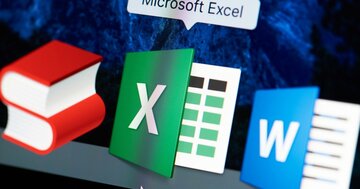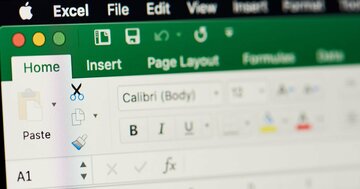エクセルマクロの挫折しない勉強法や仕事で使いこなすコツを徹底解説!
講師の寺澤さんはこれまでの20年間マクロを使って様々な業務を効率化させるなど、数多くの社内表彰を受けてきました。例えば、数十万行の元データから分析用データを毎週作成する作業。人の手だと1週間かけても終わらない作業ですが、マクロを使うと30分程で完成してしまいます。さらに自ら社内講座も主催、全くマクロを触ったことがない数百人を指導し、満足度98%と人気を博しています。近著『4時間のエクセル仕事は20秒で終わる』では、そのエッセンスを余すところなく紹介しています。
本連載では、エクセルマクロを仕事で使うための本当に必要な知識だけを、できるだけわかりやすく説明していきます。
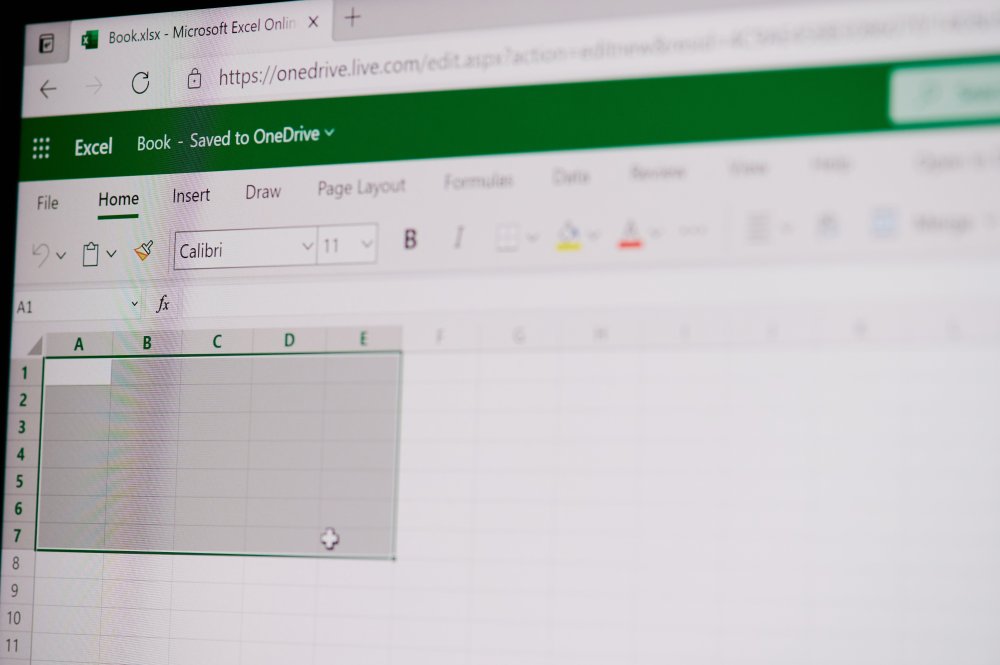 Photo: Adobe Stock
Photo: Adobe Stock
知っておくと得するSelecionの使い方
次の表のように営業1課から営業2課までの商品別売上実績があるとしましょう。
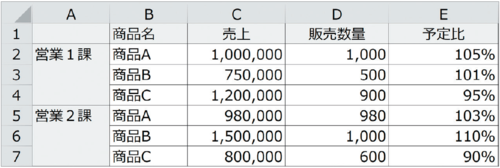
この中から営業1課部分をコピーして別のシートに貼り付け、次に営業2課部分をコピーして別のシートに貼り付ける作業を繰り返すとします。
まず営業1課をコピーする場合を考えます。セルA2からE4、下図の赤枠の範囲を選択しますよね。
このとき、E4はA2から「下に2、右に4」動かしたセルと考えられます。
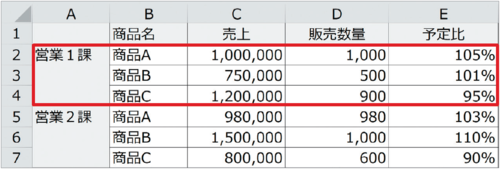
次に営業2課をコピーする場合を考えます。セルA5からE7を選択します。この場合、E7はA5から「下に2、右に4」動かしたセルと考えられます。

この2つを比べると、どちらも基点のセルから「下に2、右に4」動かしたセルまでを選択すると考えることができます。
このように、基点(Selectionのセル)は変わっても、そこから見た選択したいセルの範囲は変わらないことがあります。Selectionを使った範囲選択マクロを利用すると、営業部がいくつあっても同じ表現を使え、マクロを非常に短くすることができます。
RangeとSelectionを組み合わせたマクロ
それでは、このときに使えるRangeの中にSelectionやOffsetを組み込んで範囲選択するマクロを学んでいきます。
今回は、簡単な例で説明していきます。「練習」シートでまずセルB3を選び、Selectionとします。そこから「右に4つ」移動したセルとの間をすべて選択しましょう。
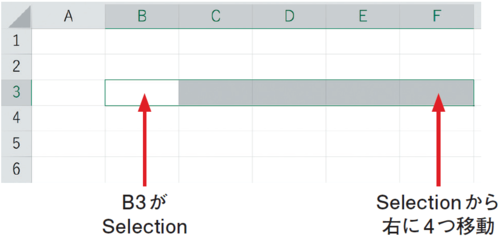
このマクロは次のように書きます。
Range("B3").Select
Range(Selection, Selection.Offset(0, 4)) .Select
一見複雑そうに見えますがRange( △ , □ ) の△と□の部分に
△:Selection
□:Selection.Offset(0, 4)
が入っている構造です。
以前、セルを範囲選択する場合は「Range("B3:E5").Select」のように:(コロン)を使うと学びました。
しかし、Rangeの中にSelectionや「Selection.Offset(0, 4)」のように直接セルや行、列を指定しない表現を組み込んで範囲選択する場合は,(コンマ)を利用しなければいけません。
ややこしいですがこれは覚えておいてください。
完成させて動かしてみよう
「セレクション2」という名前を付け、マクロを書きましょう。
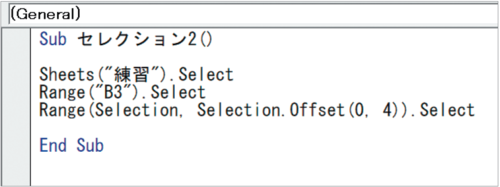
ボタンにマクロを登録し、保存した後に押してみてください。「練習」シートのセル「B3からF3まで」の範囲が選択されていれば成功です!
1 Range、Select、Offset、Selectionの綴りが間違っている
2 B3が" "(ダブルクォーテーション)で囲まれていない
3 OffsetやSelectの前に.(ピリオド)がない
4 Selectionの前の,(コンマ)が.(ピリオド)や:(コロン)になっている
(本稿は、寺澤伸洋著『4時間のエクセル仕事は20秒で終わる』を抜粋、再構成したものです)
寺澤伸洋(てらさわ・のぶひろ)

1976年、大阪府生まれ。灘高校、東京大学経済学部卒業後、日系メーカーで17年間勤務。経理や営業、マーケティング、経営企画などに携わり、独学で覚えたエクセルマクロを用いて様々な分析や業務改革を行う。2017年、GAFAの日本法人のうちの1社へシニアマネージャー(部長)として転職。これまでエクセルマクロを用いた業務改善などで数多くの社内表彰を受けている。手作業では不可能なほど大量のデータを、短時間で分析しやすく加工したことが評価され、社内エクセルマクロ講習会の講師として延べ200人以上に講座を実施。エクセルマクロについて1から10まで教える詰め込み型の学習ではなく、仕事に必要な部分だけを効率的に学べる講座として満足度98%の高い評価を受けている。